Excel:条件格式设置
1、设置条件格式,让非本月日期变浅色
这里条件格式,写入公式:=MONTH(B3)<>$F$1
表示单元格月份不等于F1单元格设定月份的时候,就执行条件格式,字体变灰色
这里注意,单元格的锁定,B3表示范围内的反白色单元格地址,不锁定,F1是绝对锁定,特别注意

2、设置条件格式,让当天日期显示橘色底白色字体
这里条件格式,写入公式:=B3=TODAY()
表示判断单元格是不是等于今天日期,是就执行条件格式
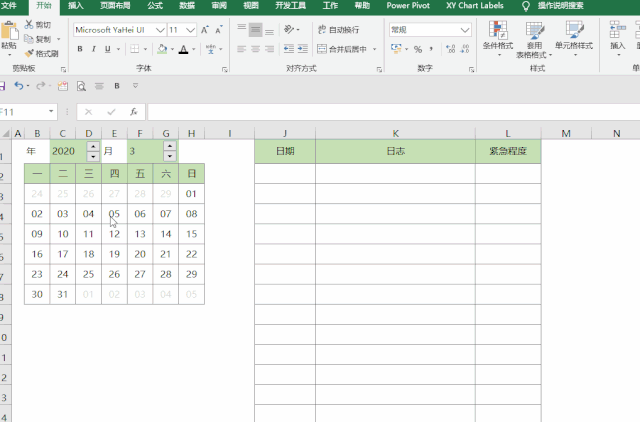
3、设置条件格式,让点击日期变色
这个部分,就稍微要用一点VBA代码,大家不理解的,没关系,直接按照操作复制进去就好了

4、Private Sub Worksheet_SelectionChange(ByVal Target As Range)
'容错代码,多选不报错
If Target.Rows.Count > 1 Then Exit Sub
If Target.Columns.Count > 1 Then Exit Sub
'范围只能是B4:H9单元格,超出无效果
If Application.Intersect(Range("b4:h9"), Target) Is Nothing Then _
Exit Sub
'在H1单元格写入点击单元格的日期
Range("h1") = Format(Target.Value, "yyyy/m/d")
End Sub

5、按照下图操作,把代码复制进去要操作工作表里

6、这个操作就是在H1单元格做为辅助单元格,显示鼠标点击日期
然后,把H1单元格设置成白色字体,起到隐藏的作用
设置条件格式,点击操作变浅灰色

7、个人建议
整体操作流程如下。

声明:本网站引用、摘录或转载内容仅供网站访问者交流或参考,不代表本站立场,如存在版权或非法内容,请联系站长删除,联系邮箱:site.kefu@qq.com。
阅读量:24
阅读量:60
阅读量:107
阅读量:164
阅读量:28